Een van de voordelen van de meeste Linux-distributies is het feit dat u ze vanaf een live USB kunt draaien, zonder dat u het besturingssysteem zelf op uw computer hoeft te installeren. Als je echter om de een of andere reden opstartbare media nodig hebt voor veel Linux-distributies, zul je waarschijnlijk overwegen om voor elk een aantal verschillende USB-drives aan te schaffen. Gelukkig heb je niet echt veel verschillende USB-flashstations nodig voor elke Linux-distro die je wilt gebruiken. Dus als je in staat wilt zijn om op meerdere Linux-gebaseerde besturingssystemen op te starten vanaf dezelfde opstartbare USB, hier is hoe u een multiboot-USB kunt maken:
Gebruik YUMI om Multiboot USB op Windows te maken
Als je meerdere Linux-besturingssystemen op een enkele USB-drive wilt hebben geïnstalleerd, allemaal klaar om te worden opgestart wanneer je maar wilt, kun je een handige app genaamd YUMI gebruiken om dit te doen. De applicatie is alleen beschikbaar voor Windows (download), maar je kunt Wine gebruiken om het op een Mac of Linux-systeem uit te voeren.
Opmerking: Ik gebruik YUMI op een MacBook Air met macOS Sierra, met Wine.
Om een multiboot-USB te maken met YUMI, volg je eenvoudig de onderstaande stappen:
1. Start YUMI. In het hoofdscherm van de app, selecteer de stationsletter corresponderend met het USB-station dat u als opstartbare USB wilt gebruiken.
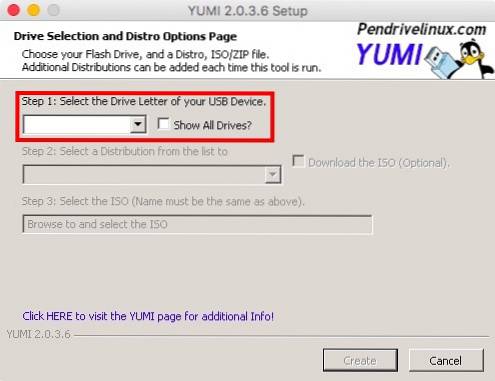
2. Volgende, selecteer de naam van de distro u wilt installeren. We zullen Ubuntu installeren als de eerste opstartbare Linux-distro. Ook, selecteer het ISO-bestand voor Ubuntu (of het besturingssysteem dat u wilt installeren). Als u klaar bent, klikt u op "Maken".
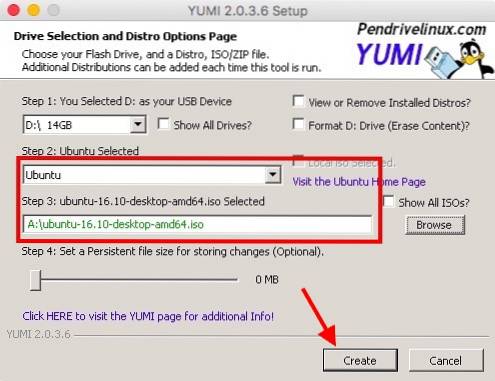
3. De applicatie installeert de vereiste componenten op de USB-drive. Als het klaar is, krijg je een dialoogvenster te zien waarin je wordt gevraagd of je meer distributies wilt installeren. Klik op "Ja.
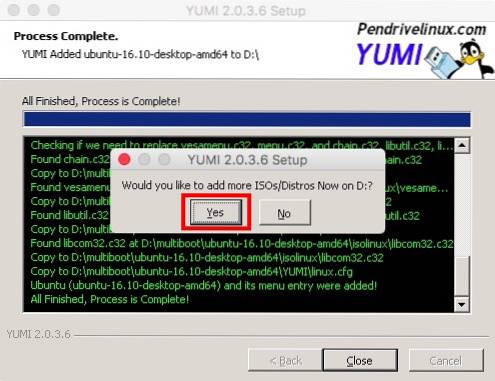
4. U keert terug naar het hoofdscherm. Alleen maar selecteer de naam van het besturingssysteem je wilt installeren (ik gebruik Elementary OS). Ook, selecteer het ISO-bestand voor de distro die je wilt installeren.
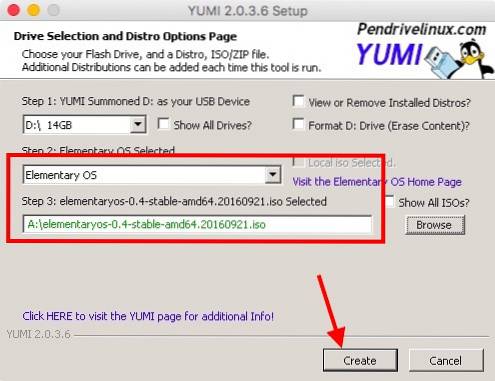
5. Zodra het proces is voltooid, wordt u gevraagd of u meer distributies wilt installeren. Jij kan ga door met het toevoegen van zoveel distro's als je wilt op uw USB-stick. We stoppen echter bij 2 distributies voor deze tutorial.
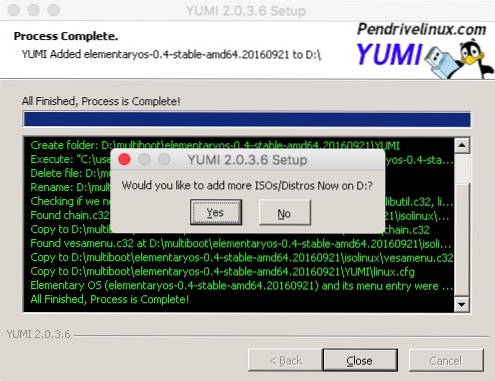
Je hebt nu een opstartbare USB-schijf die je kunt gebruiken om live op te starten in elk van de besturingssystemen die je erop hebt geïnstalleerd. Als je wilt opstarten in een van de Linux-distributies die je op je USB-drive hebt geïnstalleerd, start je je computer opnieuw op en gebruik je de USB-drive als opstartmedium. De procedure hiervoor varieert enigszins, afhankelijk van het merk van uw laptop. Als u een Mac gebruikt, kunt u onze handleiding raadplegen om hetzelfde te doen.
YUMI uitvoeren op macOS Sierra met Wine
Als je YUMI op een Mac wilt gebruiken, zoals ik, volg dan de onderstaande stappen om het in een mum van tijd aan de praat te krijgen.
1. Download Wine Staging van de officiële website. Hiermee download je een .pkg-bestand op je Mac, dat je kunt uitvoeren om Wine Staging op je Mac te installeren.
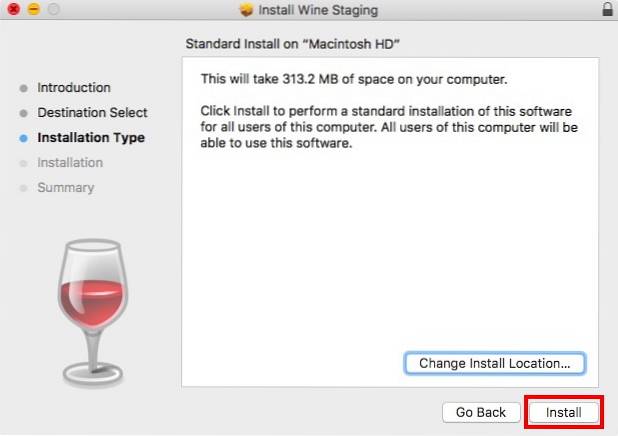
2. Zodra u Wine heeft geïnstalleerd, klikt u met de rechtermuisknop op het YUMI.exe-bestand. Ga naar "Openen met", En selecteer"Wijn enscenering”Uit het menu.
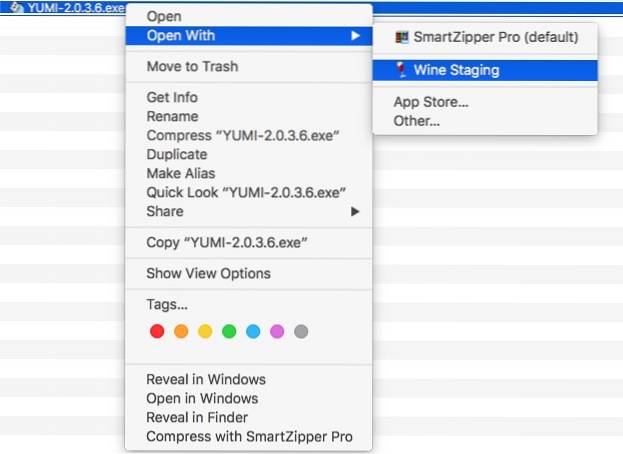
3. YUMI start onmiddellijk op je Mac, en je kunt de stappen volgen die in de vorige sectie zijn gegeven om meerdere Linux-distributies op je USB-station te installeren.
U kunt deze methode gebruiken om YUMI op een Mac te gebruiken. Ik heb het op geen enkele Linux-distro geprobeerd, maar het proces om YUMI op Linux uit te voeren met Wine zou vergelijkbaar moeten zijn met het uitvoeren van YUMI op Mac.
ZIE OOK: 10 moet Linux-apps hebben die u moet installeren
Maak eenvoudig Multiboot Linux USB met YUMI
Nu je weet hoe je meerdere Linux-distributies op dezelfde USB-drive kunt installeren en in een van deze kunt opstarten, kun je YUMI gebruiken om zoveel mogelijk Linux-distributies op je USB-stick te installeren. Zorg er echter voor dat u elk van de besturingssystemen ten minste 4-8 GB aan ruimte op de USB-drive toestaat om ervoor te zorgen dat ze probleemloos kunnen werken.
Dus, heb je ooit een enkele USB-drive willen hebben met meerdere opstartbare Linux-distributies? Hoe is het gelukt? Als u andere methoden kent om een opstartbare Live USB te maken met meerdere op Linux gebaseerde besturingssystemen, laat het ons dan weten in de opmerkingen hieronder.
 Gadgetshowto
Gadgetshowto


![Bing's topzoekopdrachten van 2012 in verschillende categorieën [lijst]](https://gadgetshowto.com/storage/img/images/bings-top-searches-of-2012-in-various-categories-[list]_2.jpg)
![1 op de 5 smartphonebezitters gebruikt Twitter regelmatig [onderzoek]](https://gadgetshowto.com/storage/img/images/1-in-5-smartphone-owners-use-twitter-regularly-[study]_2.jpg)